和iOS 15,苹果正在对狩猎之旅iPhone 上的应用程序,大部分变化都是为了改善隐私和单手使用。新添加的内容包括新的起始页、底部的新浮动栏、选项卡组、新的标签切换器看法,网络扩展,等等。然而,一些用户在 iOS 15 上的 Safari 应用程序中遇到了问题,正如您在任何新版本中所预料的那样。
在这篇文章中,我们将帮助您了解这些 Safari 问题是什么以及如何在 iPhone 上修复这些问题。
用户在 Safari 上面临哪些问题以及导致这些问题的原因是什么?
自安装 iOS 15 更新以来,许多用户无法访问 Safari 上的网站,其中一些用户遇到了问题已通知即使他们已经连接到互联网,他们也没有连接到互联网。
遇到此问题的用户将收到类似给定的消息这里。
该问题被认为是由 iOS 15 上新的 Private Relay 功能引起的。对于那些不知道的人来说,Private Relay 是 iPhone 的一项新的隐私转发功能,它会通过两个“中继”将您的浏览数据转发给您的浏览器。 Apple 或任何其他网站都无法知道您正在互联网上访问哪些网站。尽管该功能旨在保护您的在线身份,但实际上我们发现它会完全破坏 Safari,要么无法加载您想要访问的网站,要么无法识别您的互联网连接。
如何解决 iOS 15 上的 Safari 问题
由于许多用户已经确定新的“私人中继”功能是导致 Safari 行为异常的原因,因此解决该问题的唯一方法是在 iOS 15 上禁用它。但是,由于该功能已嵌入到整个 iOS 中,因此无法解决该问题。在 iPhone 上完全禁用该功能的唯一方法。相反,您可能必须在 iOS 内部的不同位置关闭专用中继才能完全禁用它。
修复 #1:禁用 iCloud 内的专用中继
这是在 iOS 15 中关闭私人中继的最常见方法,这应该可以解决您的连接问题,至少在您重新启动 iPhone 之前是这样。要禁用 iCloud 内的私人中继,请打开“设置”应用程序,然后点击顶部的 Apple ID 卡。

在 Apple ID 屏幕内,点击“iCloud”选项。
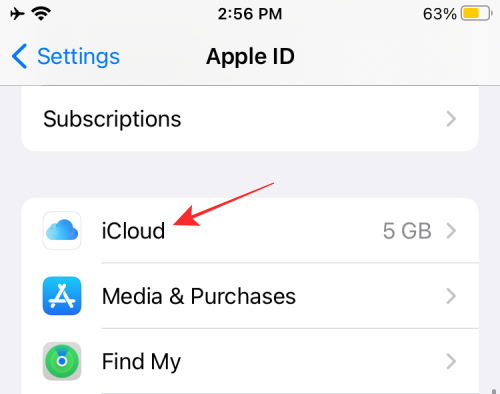
如果您的帐户可以使用“私人中继”选项,则该选项应该在此处可见。点击它。
在下一个屏幕上,禁用“私人中继”旁边的开关。
该功能现在将被关闭。您现在可以打开 Safari 应用程序来检查它是否正常工作以及网站是否按预期加载。
修复 #2:在 Safari 上禁用隐藏 IP 地址
如果在 iCloud 上禁用私人中继无法解决 Safari 上的问题,您可能需要尝试将此修复作为一项附加措施。打开 iPhone 上的“设置”应用程序,然后选择其中的“Safari”选项。
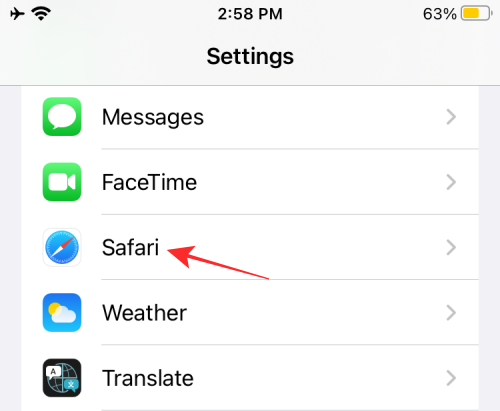
在此屏幕上,向下滚动并选择“隐私和安全”部分下的“隐藏 IP 地址”选项。
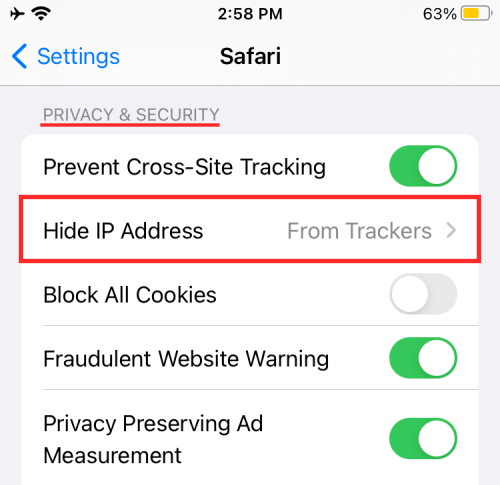
您现在必须通过点击下一个屏幕上的“关闭”选项来禁用此功能。

禁用后,检查 Safari 是否正常工作。
修复#3:在您的首选网络(WiFi/蜂窝网络)上禁用专用中继
多名用户已抱怨即使在 iPhone 上禁用 Private Relay 后,Apple 也会在重新启动设备时将其重新打开。
如果您是面临此问题的人之一,则可以通过在首选网络上禁用专用中继来解决此问题。
如果您连接到 WiFi 网络,您可以关闭该特定网络的专用中继。为此,请打开 iPhone 上的“设置”应用程序,然后选择屏幕上的“Wi-Fi”选项。

在下一个屏幕上,您应该会看到已连接且在您所在区域可用的网络列表。点击此列表中您的首选网络旁边的“I”图标(您连接最多的网络)。

这应该会加载您首选网络的设置屏幕。在此屏幕上,关闭“私人中继”选项。
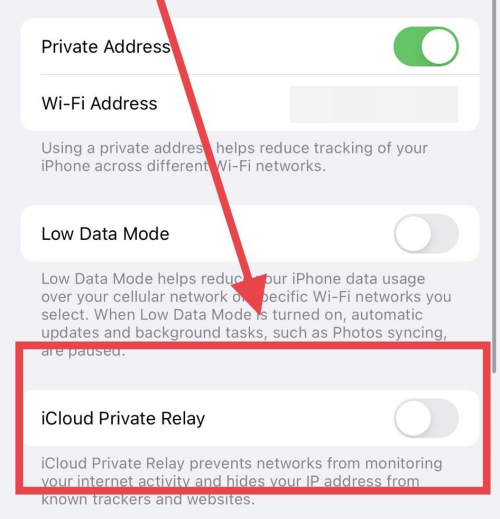
只要 iPhone 连接到所选网络,这就会完全禁用 iPhone 上的专用中继功能。
当您需要使用移动数据时,您还可以禁用蜂窝网络的该功能。这很重要,因为据信当您的设备从一个手机信号塔跳到另一个手机信号塔时,苹果会重新启用专用中继功能。您可以通过转至“设置”>“移动数据”来禁用蜂窝网络的专用中继。
这就是我们在 iOS 15 上修复 Safari 问题的全部内容。
有关的

